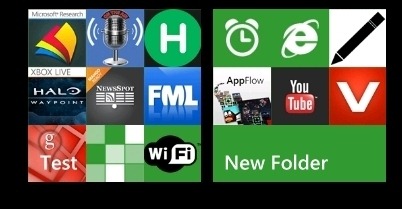
حتى لو كان معظم الناس يعتقدون أن الطريقة هي التطبيقاتالمدرجة في Windows Phone 7 مريحة للغاية ، هناك مجموعة كبيرة من المستخدمين الذين يعتقدون أن وجود مجلدات على هاتف Mango الخاص بهم هو فكرة جيدة. إذا كان لديك جهاز إلغاء تأمين متداخل ، فيمكنك إنشاء مجلدات على WP7 باستخدام الأداة التي تمت تغطيتها مسبقًا. ومع ذلك ، فهو حل بعيد عن الكمال ، حيث من غير المحتمل أن يقوم أحد بتوصيل هواتفهم بالكمبيوتر فقط لإنشاء مجلد. لحسن الحظ ، يوجد الآن بديل أفضل لإنشاء مجلدات على الجهاز. البيرة اسمه المجلدات تم تطويره بواسطة الأشخاص في Windows Phone Hacker ، الذين قاموا بإنشاء أداة سطح المكتب أيضًا. تابع القراءة لمعرفة كيف يمكنك إنشاء مجلدات على WP7 بكل سهولة.
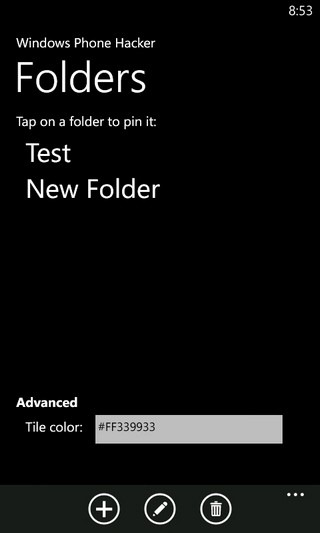
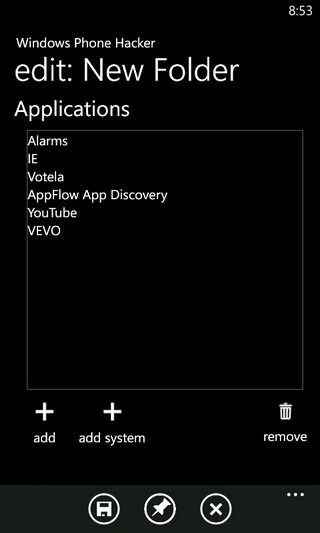
استخدام التطبيق سهل. بعد أن تمكنت من نشر ملف XAP على هاتفك ، ما عليك سوى الانتقال إلى قائمة التطبيقات وتشغيل "المجلدات". لبدء تشغيل الأشياء ، انقر فوق الزر "+" في الشريط السفلي. سينقلك هذا إلى قائمة إنشاء مجلد جديد. يجب عليك تحديد اسم المجلد ، وبعد ذلك يأتي الجزء الذي يتعين عليك فيه إضافة التطبيقات والخيارات إلى المجلد. هناك خياران يمكن استخدامهما لملء مجلد ؛ يمكنك إما إضافة تطبيقات النظام والخيارات ، أو يمكنك إضافة أي تطبيق تابع لجهة خارجية. في تطبيقات النظام ، هناك حتى بعض الإعدادات الخيارات ، مثل تبديل Wi-Fi. هناك شيء واحد يجب ذكره ، وهو أنك ستحتاج إلى اتصال بيانات نشط أو اتصال Wi-Fi من أجل إضافة تطبيقات إلى المجلد. يرجع ذلك إلى حقيقة أنه سيتم تقديم قائمة بجميع التطبيقات التي تبدأ بمصطلح البحث المحدد ، حتى لو لم تكن موجودة على جهازك ، ولكن لا تقلق ، فسيتم إضافة الإصدار المثبت من التطبيق فعليًا في النهاية ، ولن تفقد أي بيانات.
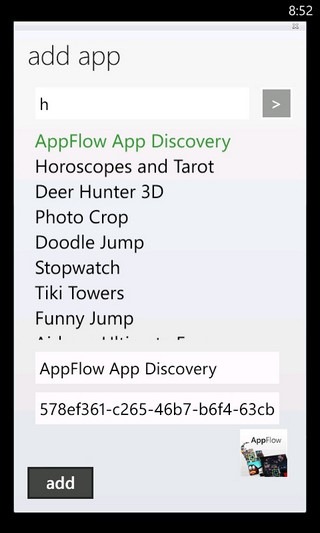
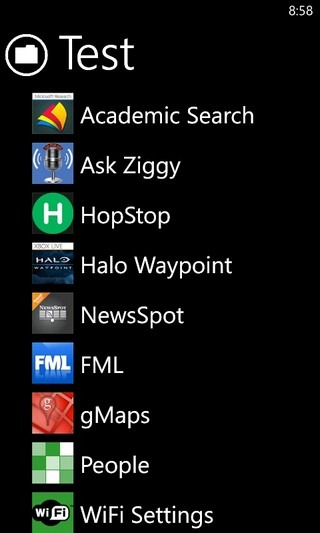
بمجرد الانتهاء من إضافة التطبيقات إلى المجلد ، احفظ القائمة ، والعودة إلى الصفحة الرئيسية للتطبيق. فقط اضغط على اسم المجلد الذي قمت بإنشائه ، وسيتم تثبيته على بداية شاشة. لإجراء تغييرات على مجلد في وقت لاحق ، انتقل إلى التطبيق ، وانقر فوق تعديل في الشريط السفلي ثم اضغط على اسم المجلد. بمجرد تثبيت مجلد ، يجب عليك فقط النقر فوقه ، وستظهر قائمة بجميع التطبيقات التي يحتوي عليها.
مثل معظم تطبيقات البيرة ، فإن Folders هو تطبيق مجاني. لأنه يأتي مع إصدارين ، أحدهما يعمل تمامًا مثل التطبيق من خلال الظهور في قائمة التطبيقات ، في حين سيتم دمج الإصدار الآخر مع قائمة الإعدادات.
تحميل المجلدات













تعليقات